5 Cara Memulai PC Anda dalam Safe Mode
Diterbitkan: 2017-10-14
5 Cara Memulai PC Anda di Safe Mode: Ada berbagai cara untuk boot ke Safe mode di Windows 10 tetapi sekarang Anda harus memperhatikan bahwa cara lama Anda dapat boot ke safe mode di versi Windows sebelumnya tidak t tampaknya berfungsi di Windows 10. Pengguna sebelumnya dapat mem-boot ke Windows Safe Mode hanya dengan menekan tombol F8 atau tombol Shift + F8 saat boot. Tetapi dengan diperkenalkannya Windows 10, proses booting telah dibuat lebih cepat dan karenanya semua fitur tersebut dinonaktifkan.

Ini dilakukan karena pengguna tidak selalu perlu melihat opsi boot warisan lanjutan saat boot yang baru saja menghalangi boot, jadi di Windows 10 opsi ini dinonaktifkan secara default. Ini tidak berarti bahwa tidak ada Safe Mode di Windows 10, hanya saja ada berbagai cara untuk mencapainya. Mode aman sangat penting jika Anda perlu memecahkan masalah dengan PC Anda. Seperti dalam mode aman, Windows dimulai dengan sekumpulan file dan driver terbatas yang penting untuk memulai Windows, tetapi selain itu semua aplikasi pihak ke-3 dinonaktifkan dalam mode aman.
Sekarang Anda tahu mengapa mode aman itu penting dan ada berbagai cara untuk memulai PC Anda dalam Mode Aman di Windows 10, jadi inilah saatnya Anda harus memulai proses dengan mengikuti langkah-langkah yang tercantum di bawah ini.
Isi
- 5 Cara Memulai PC Anda dalam Safe Mode
- Metode 1: Mulai PC Anda dalam Mode Aman Menggunakan Konfigurasi Sistem (msconfig)
- Metode 2: Boot ke mode aman menggunakan kombinasi tombol Shift + Restart
- Metode 3: Mulai PC Anda dalam Safe Mode Menggunakan Pengaturan
- Metode 4: Mulai PC Anda dalam Safe Mode Menggunakan drive instalasi/pemulihan Windows 10
- Metode 5: Mengganggu proses boot Windows 10 untuk meluncurkan Perbaikan Otomatis
5 Cara Memulai PC Anda dalam Safe Mode
Pastikan untuk membuat titik pemulihan untuk berjaga-jaga jika terjadi kesalahan.
Metode 1: Mulai PC Anda dalam Mode Aman Menggunakan Konfigurasi Sistem (msconfig)
1.Tekan Tombol Windows + R lalu ketik msconfig dan tekan Enter untuk membuka Konfigurasi Sistem.
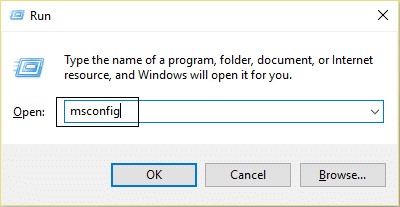
2.Sekarang beralih ke tab Boot dan centang opsi " Boot aman ".
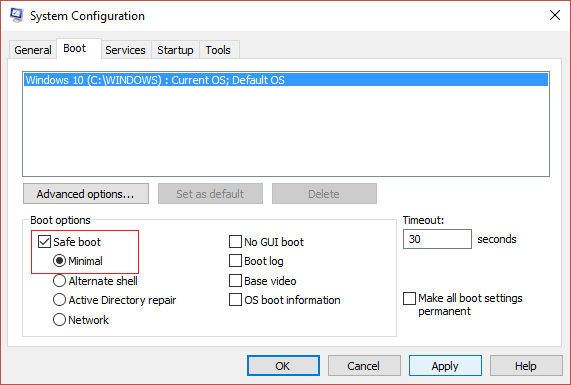
3.Pastikan tombol radio Minimal dicentang dan klik OK.
4.Pilih Restart untuk mem-boot PC Anda ke Safe Mode. Jika Anda memiliki pekerjaan untuk disimpan, pilih Keluar tanpa memulai ulang.
Metode 2: Boot ke mode aman menggunakan kombinasi tombol Shift + Restart
1.Buka Start Menu dan klik Tombol Power.
2.Sekarang tekan & tahan tombol shift pada keyboard dan klik Restart.
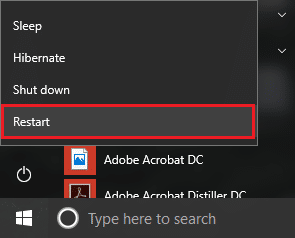
3.Jika karena alasan tertentu Anda tidak dapat melewati layar masuk maka Anda dapat menggunakan kombinasi Shift + Restart dari layar Masuk juga.
4.Klik opsi Power, tekan dan tahan Shift lalu klik Restart.
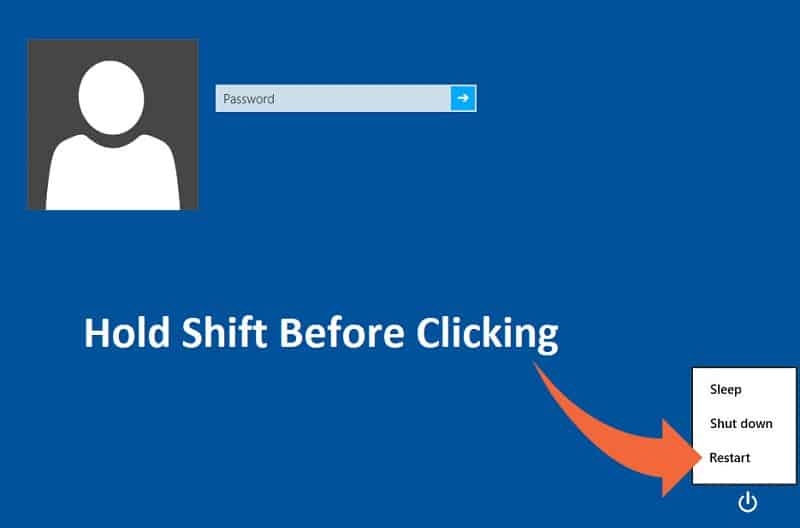
5.Sekarang setelah PC reboot, dari layar Choose an option, pilih Troubleshoot.
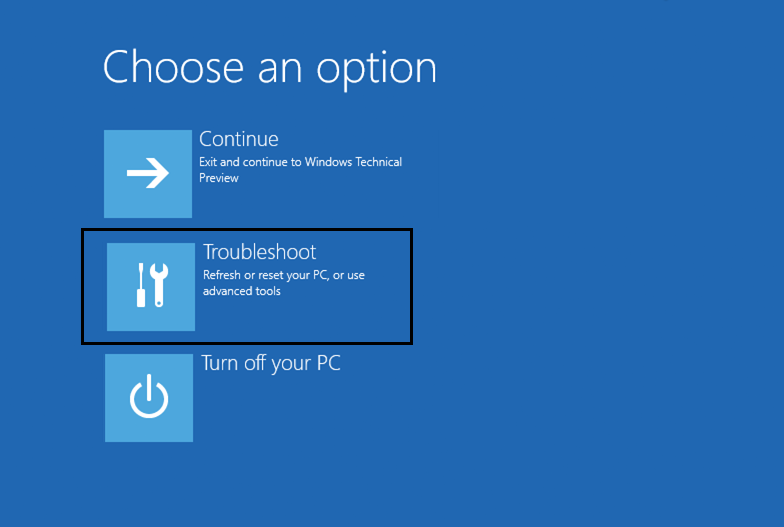
4. Pada layar Pemecahan Masalah, klik Opsi lanjutan.

5.Pada layar Opsi lanjutan, klik Pengaturan Startup.
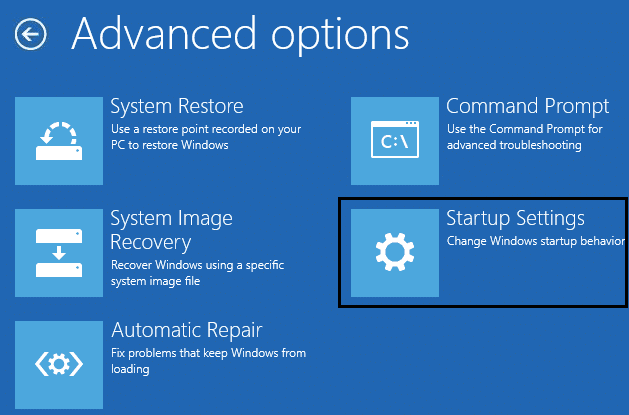
6.Sekarang dari Startup Settings klik tombol Restart di bagian bawah.
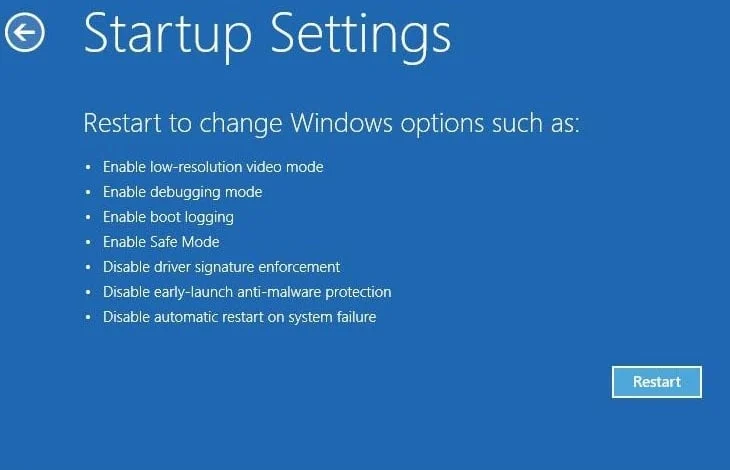
7.Setelah Windows 10 reboot, Anda dapat memilih opsi boot mana yang ingin Anda aktifkan:

- Tekan tombol F4 untuk Mengaktifkan Safe Mode
- Tekan tombol F5 untuk Mengaktifkan Mode Aman dengan Jaringan
- Tekan tombol F6 untuk Mengaktifkan SafeMode dengan Command Prompt

8. Itu saja, Anda dapat Memulai PC Anda di Safe Mode menggunakan metode di atas, mari beralih ke metode berikutnya.
Metode 3: Mulai PC Anda dalam Safe Mode Menggunakan Pengaturan
1.Tekan Tombol Windows + I untuk membuka aplikasi Pengaturan atau Anda dapat mengetik " pengaturan " di pencarian Windows untuk membukanya.

2. Selanjutnya klik Update & Security dan dari menu sebelah kiri klik Recovery.
3.Dari sisi kanan jendela, klik “ Restart now ” di bawah Advanced startup.

4. Setelah PC reboot, Anda akan melihat opsi yang sama seperti di atas yaitu Anda akan melihat layar Choose an option lalu Troubleshoot -> Advanced options -> Startup Settings -> Restart.
5.Pilih berbagai opsi yang tercantum pada langkah 7 di bawah Metode 2 untuk boot ke Safe Mode.

Metode 4: Mulai PC Anda dalam Safe Mode Menggunakan drive instalasi/pemulihan Windows 10
1.Open Command dan ketik perintah berikut di cmd dan tekan Enter:
bcdedit /set {default} safeboot minimal

Catatan: Jika Anda ingin mem-boot Windows 10 ke mode aman dengan jaringan, gunakan perintah ini sebagai gantinya:
bcdedit /set jaringan safeboot {saat ini}
2. Anda akan melihat pesan sukses setelah beberapa detik kemudian tutup command prompt.
3.Pada layar berikutnya (Pilih opsi) klik Lanjutkan.
4. Setelah PC restart, secara otomatis akan boot ke Safe Mode.
Atau, Anda dapat Mengaktifkan Opsi Booting Lanjutan lama sehingga Anda dapat mem-boot ke mode Aman kapan saja menggunakan tombol F8 atau Shift + F8.
Metode 5: Mengganggu proses boot Windows 10 untuk meluncurkan Perbaikan Otomatis
1.Pastikan untuk menahan tombol daya selama beberapa detik saat Windows sedang boot untuk menghentikannya. Pastikan itu tidak melewati layar boot atau Anda harus memulai lagi prosesnya.

2.Ikuti ini 3 kali berturut-turut seperti ketika Windows 10 gagal untuk boot berturut-turut tiga kali, keempat kalinya memasuki mode Perbaikan Otomatis secara default.
3. Ketika PC mulai ke-4 kalinya, ia akan menyiapkan Perbaikan Otomatis dan akan memberi Anda opsi untuk Restart atau opsi Lanjutan.
4.Klik pada Opsi lanjutan dan Anda akan dibawa lagi ke layar Pilih opsi.
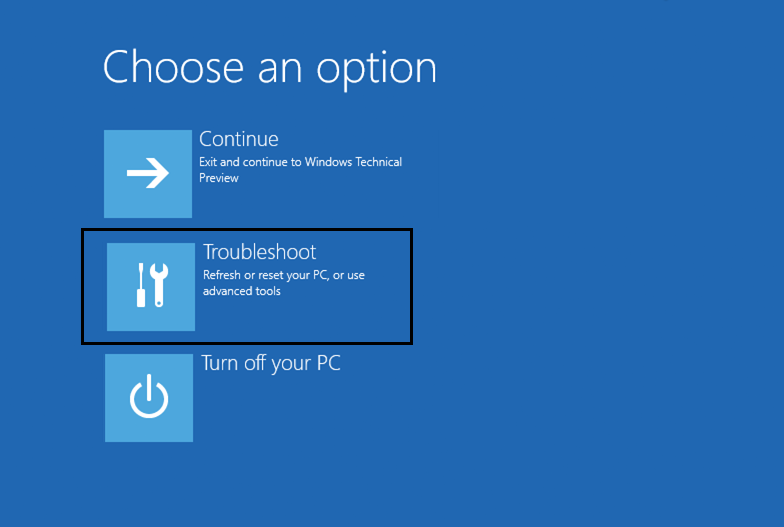
5.Lagi ikuti hierarki ini Troubleshoot -> Advanced options -> Startup Settings -> Restart.
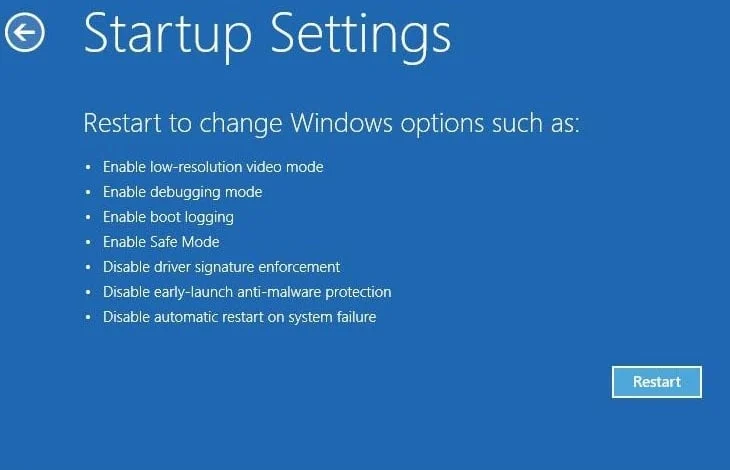
6. Setelah Windows 10 reboot, Anda dapat memilih opsi boot mana yang ingin Anda aktifkan:
- Tekan tombol F4 untuk Mengaktifkan Safe Mode
- Tekan tombol F5 untuk Mengaktifkan Mode Aman dengan Jaringan
- Tekan tombol F6 untuk Mengaktifkan SafeMode dengan Command Prompt

7. Setelah Anda menekan tombol yang diinginkan, Anda akan secara otomatis masuk ke Safe Mode.
Direkomendasikan untukmu:
- Nonaktifkan Layar Kunci di Windows 10
- Perbaiki Hmm, kami tidak dapat mencapai kesalahan halaman ini di Microsoft Edge
- Cara Memperbaiki ERR_NETWORK_CHANGED di Chrome
- Perbaiki ERR_INTERNET_DISCONNECTED di Chrome
Itu saja Anda telah berhasil mempelajari Cara Memulai PC Anda dalam Safe Mode tetapi jika Anda masih memiliki pertanyaan tentang posting ini, silakan tanyakan di bagian komentar.
